1、首先打开Excel
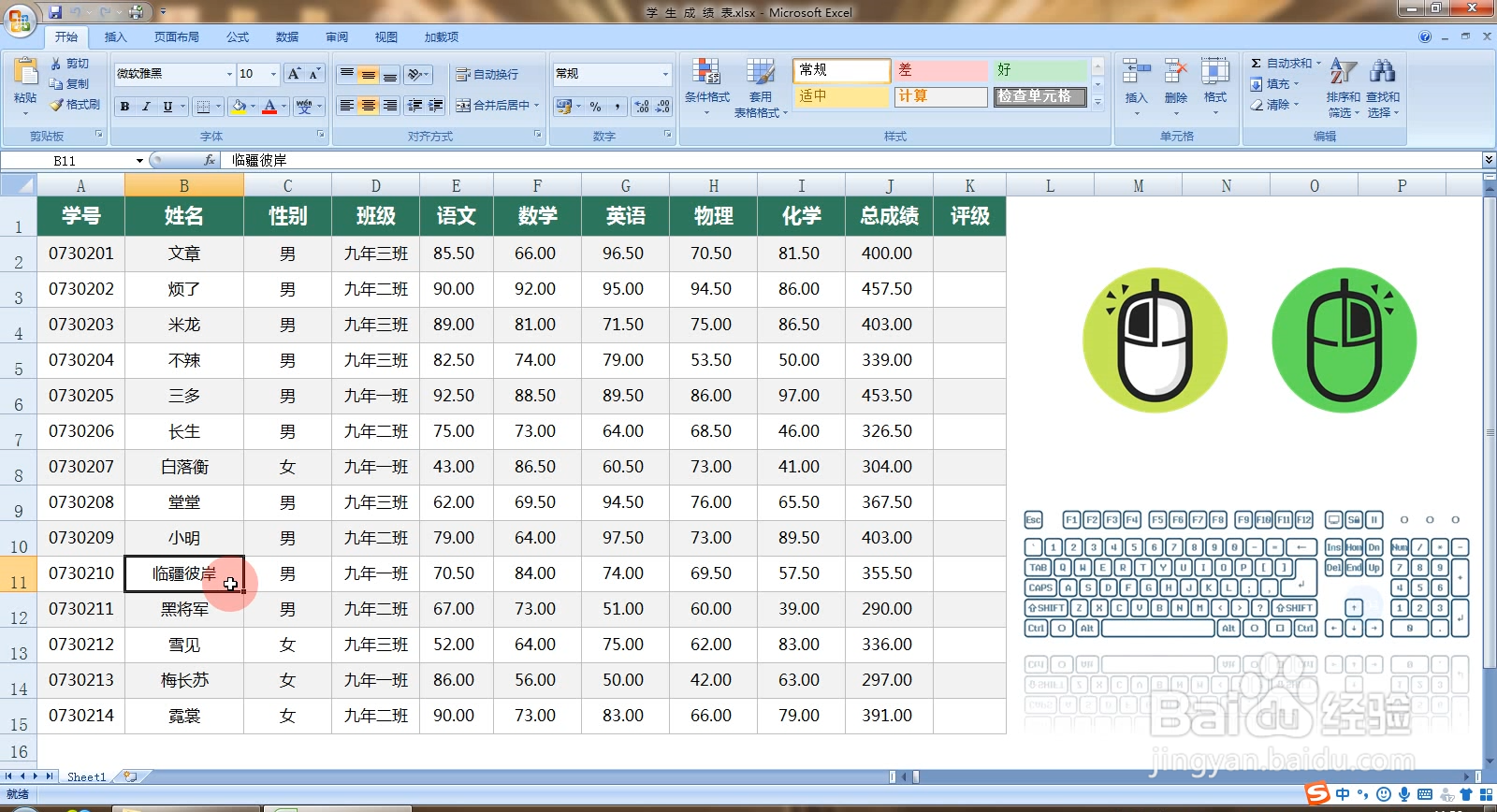
2、选中总成绩一列
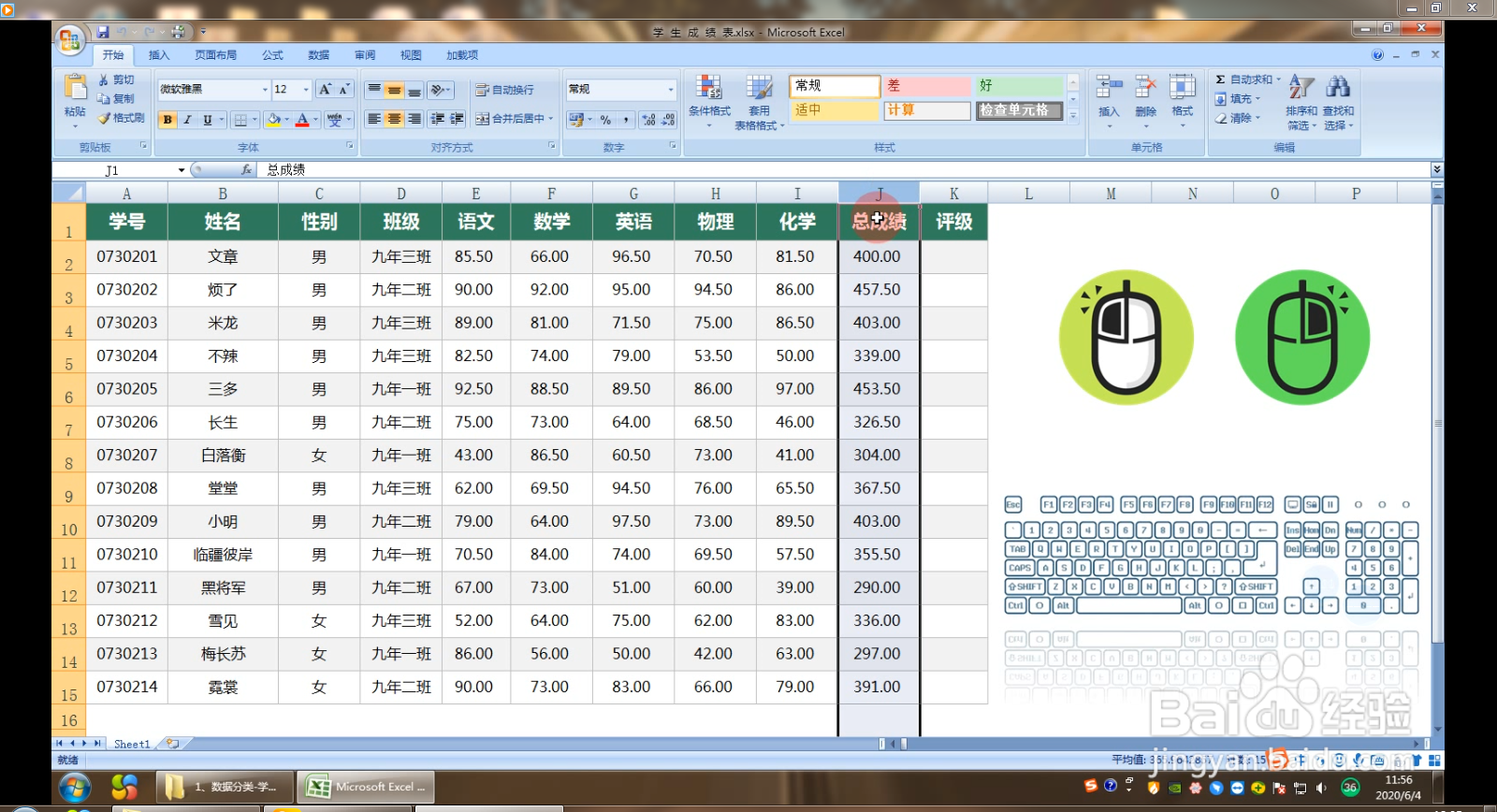
3、单击条件格式里面的新建规则
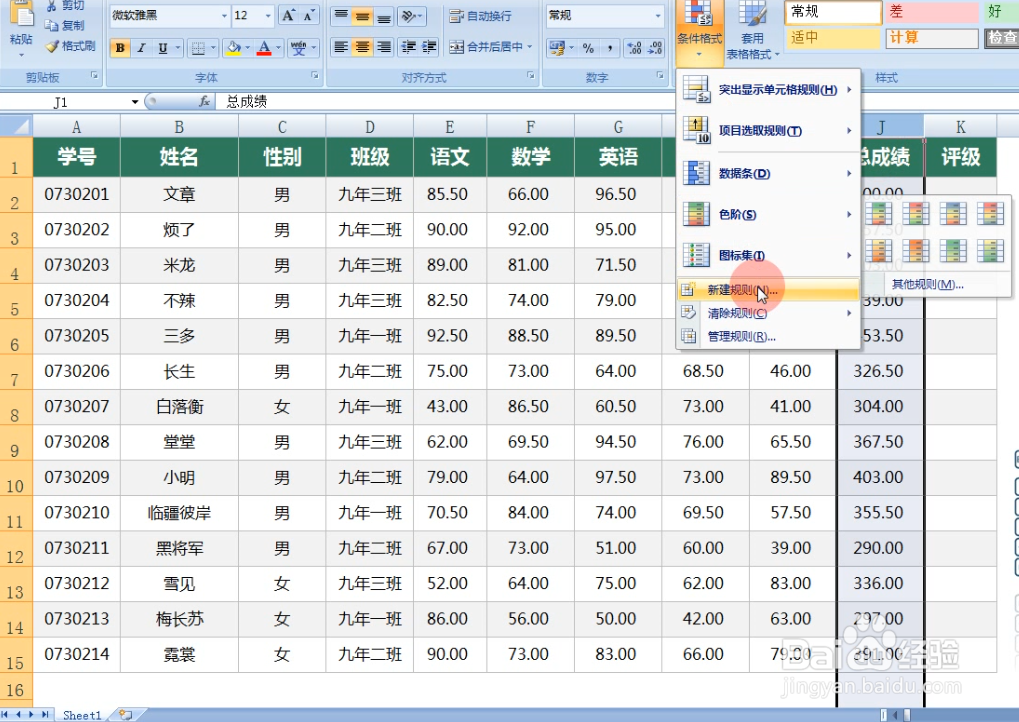
4、选择基于各自值设置所有单元格的格式,格式样式选择图标集
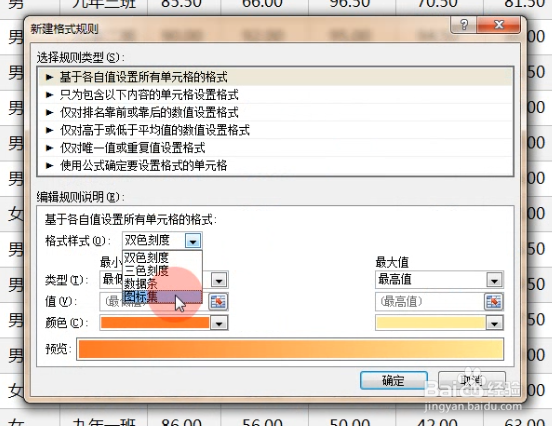
5、图标样式选择四色交通灯
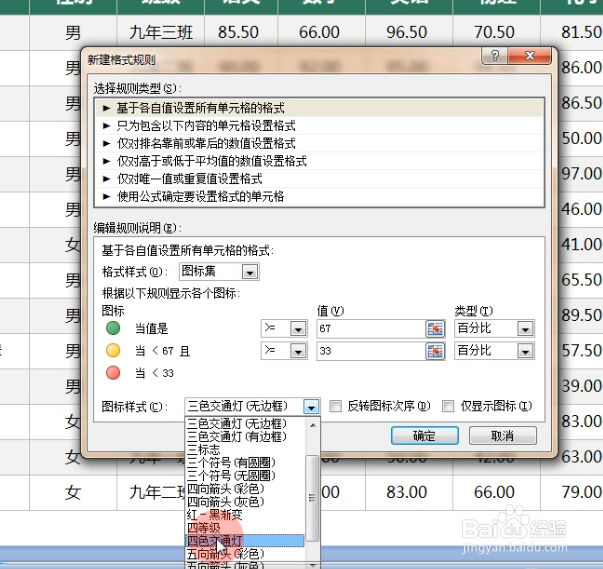
6、类型选择数字,值按照大于等于450、400-450、350-400、小于350填充
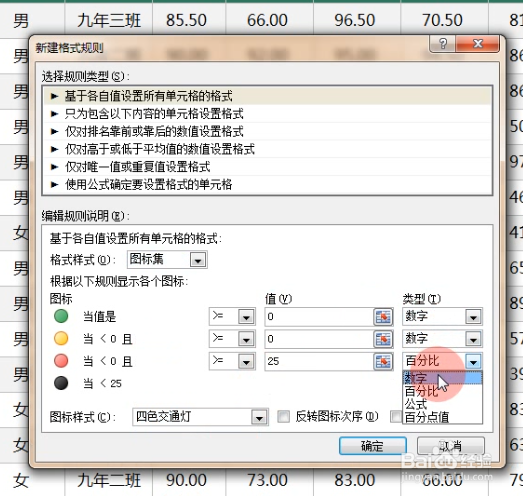
7、单击确定
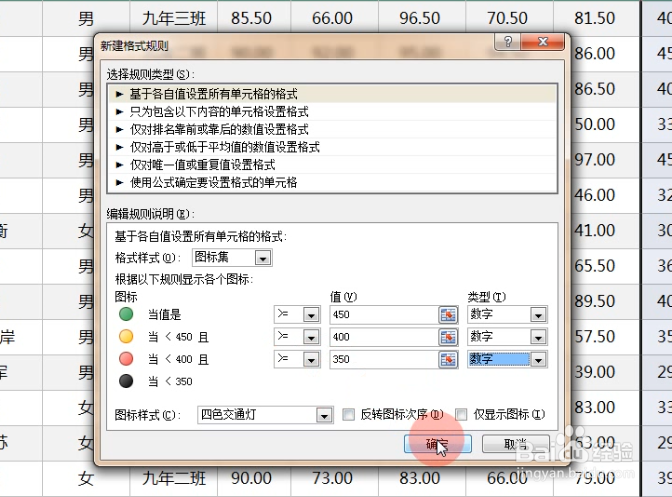
8、将总成绩筛选,按颜色筛选

9、选出已经分类的数据,进行优、良、可、差的分类

10、现在我们就把数据分类标记好了

时间:2024-10-18 01:48:27
1、首先打开Excel
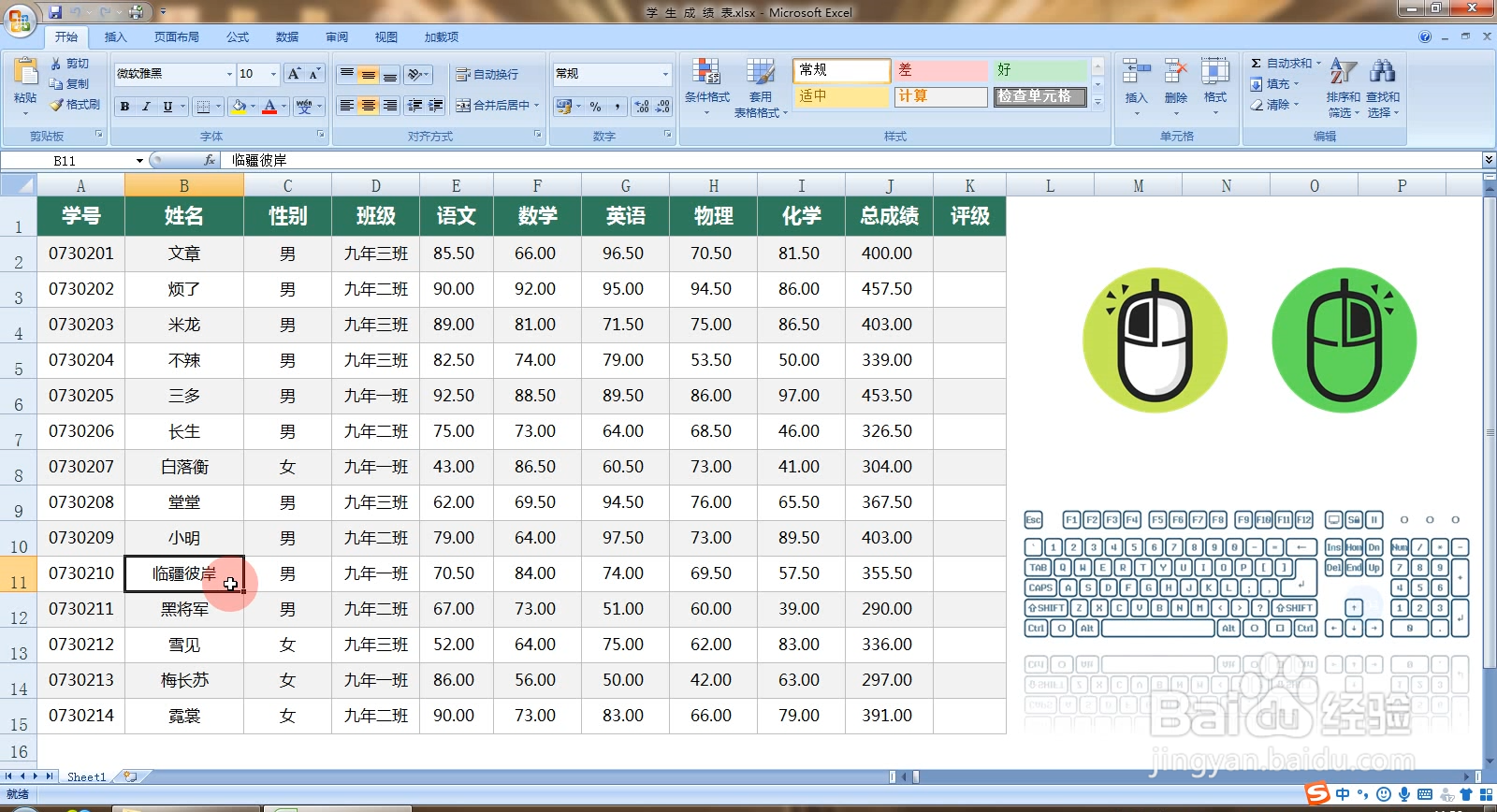
2、选中总成绩一列
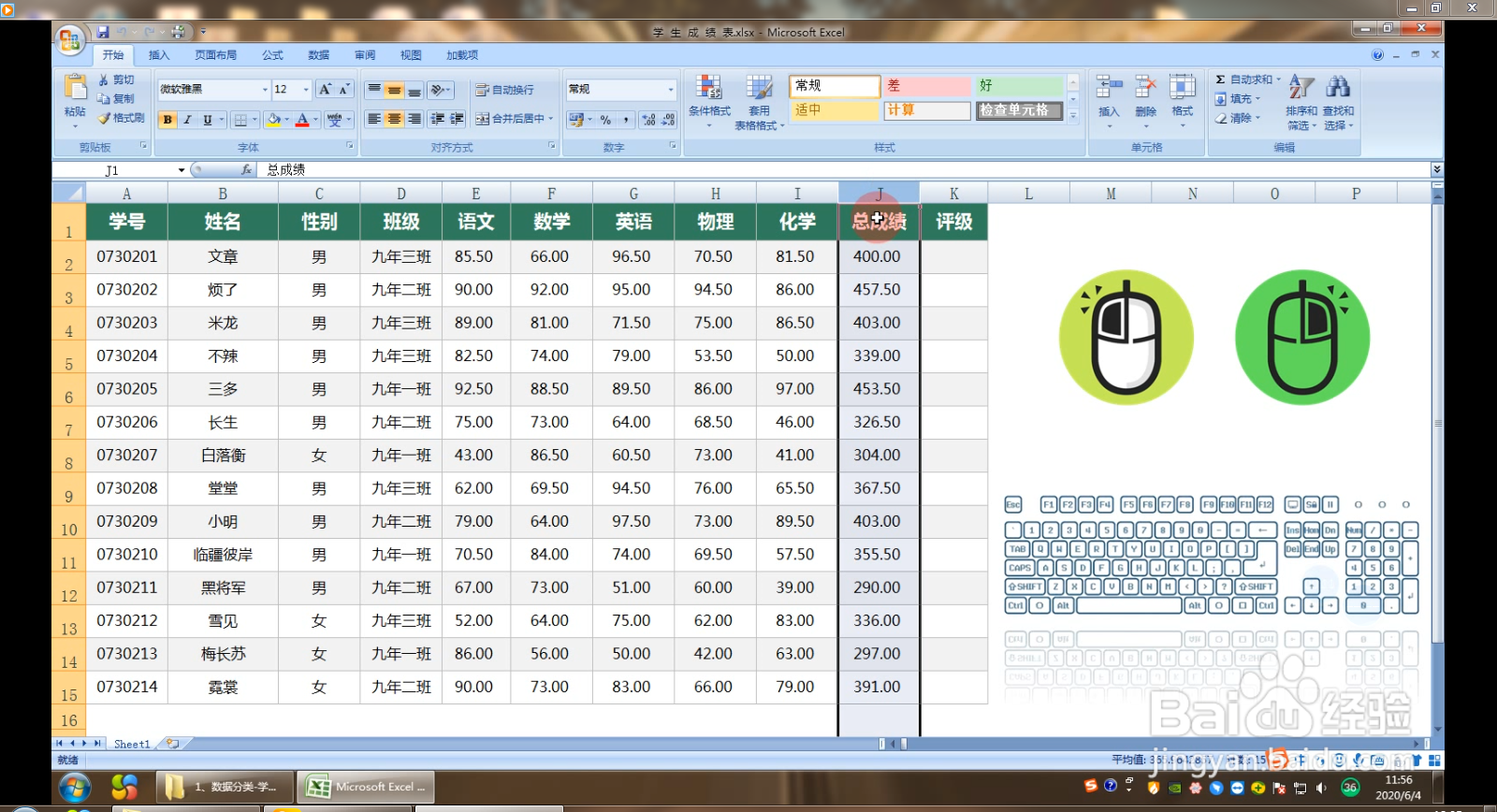
3、单击条件格式里面的新建规则
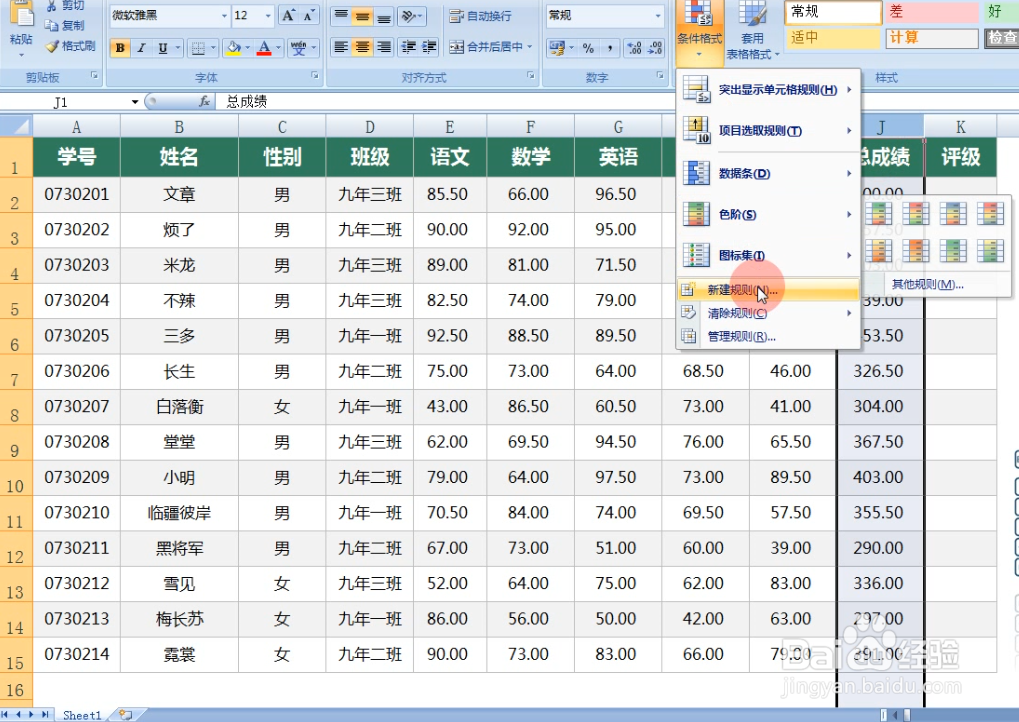
4、选择基于各自值设置所有单元格的格式,格式样式选择图标集
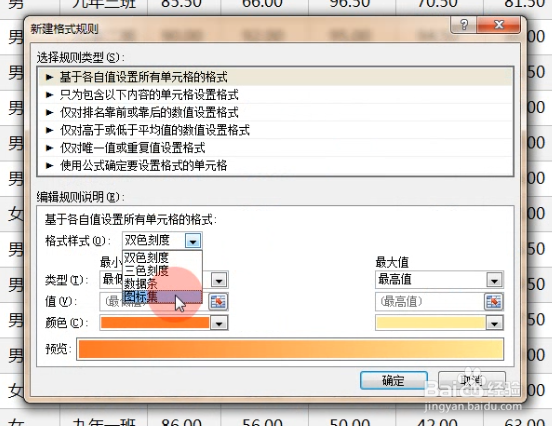
5、图标样式选择四色交通灯
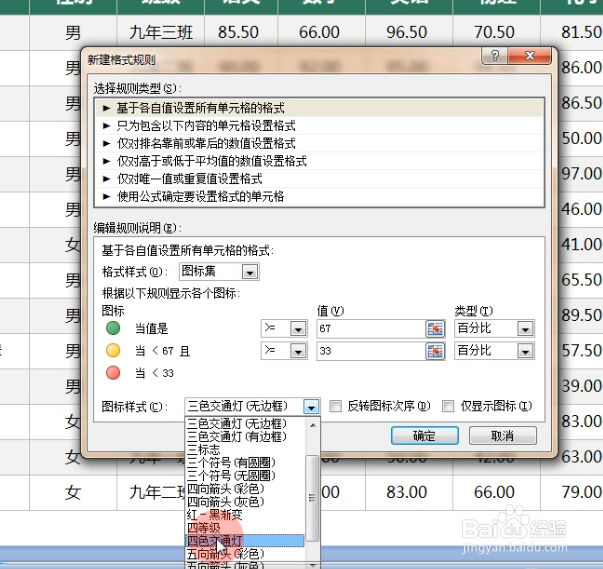
6、类型选择数字,值按照大于等于450、400-450、350-400、小于350填充
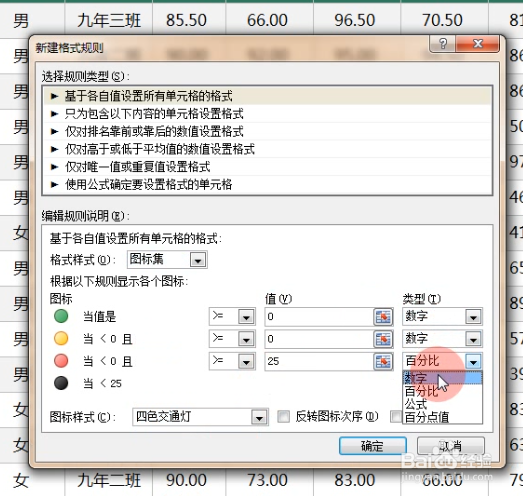
7、单击确定
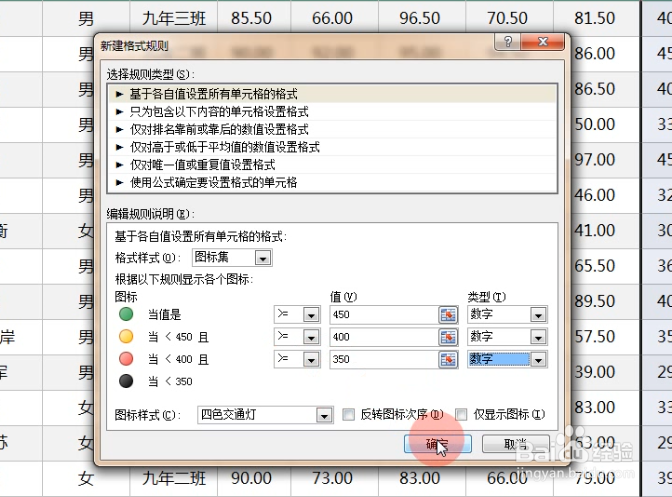
8、将总成绩筛选,按颜色筛选

9、选出已经分类的数据,进行优、良、可、差的分类

10、现在我们就把数据分类标记好了

